IPSW este un format de fișier folosit pentru a instala firmware-ul pe iPhone, iPad, iPod touch și Apple TV. Puteți să-l descărcați și să-l utilizați pentru a retrograda dispozitivul, pentru a-l actualiza și a-l restabili la setările implicite din fabrică. De exemplu, iOS 14 este aici. Să presupunem că îi instalați versiunea beta. Dar este foarte buggy și vrei să te întorci! Și în acest caz puteți alege să obțineți fișierul IPSW iOS 13 și să îl instalați.
Noile fișiere IPSW sunt lansate prin iTunes sau Finder. După un moment, Apple întrerupe capacitatea de a descărca versiuni vechi de iOS. Cu toate acestea, mai multe site-uri terțe vă permit să descărcați versiuni vechi și chiar actuale ale fișierelor IPSW. Spuneți-ne mai multe despre întregul proces.
- Cele mai bune site-uri pentru a descărca fișierul IPSW pentru iPhone, iPad și iPod Touch
- Cum se descarcă firmware-ul iOS folosind iTunes sau Finder
- Cum se instalează fișierul IPSW pe dispozitivul dvs. iOS
Cele mai bune site-uri pentru a descărca fișierul IPSW pentru iPhone, iPad și iPod Touch
- Accesați descărcări IPSW pe computer
- Faceți clic pe dispozitivul dorit.
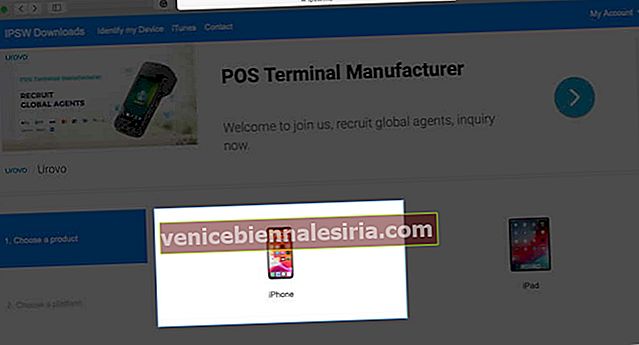
- Apoi, alegeți un model de dispozitiv.
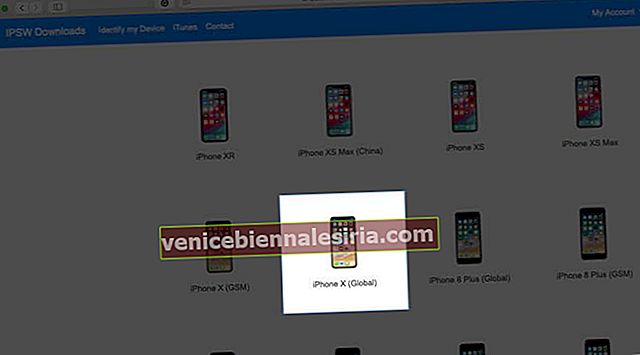
- Faceți clic pe un fișier .ipsw sub IPSW-uri semnate.
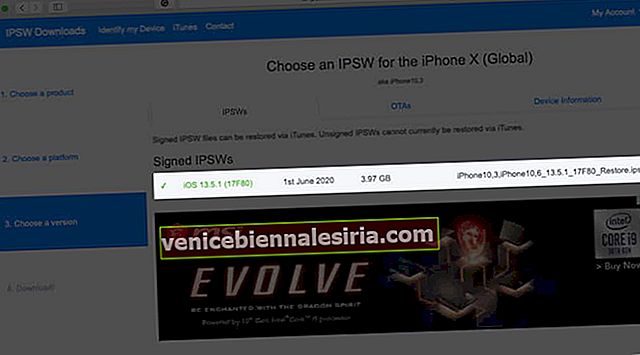
- În ecranul următor, faceți clic pe Descărcare (3,97 GB).
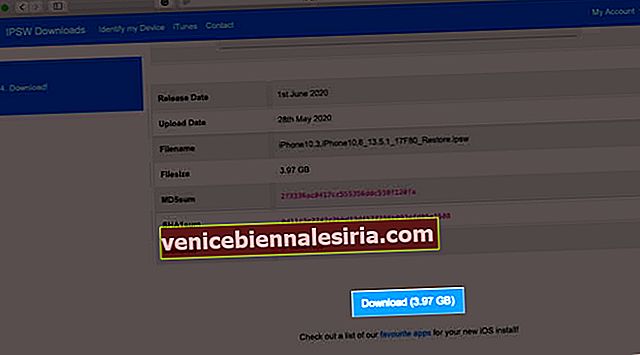
Descărcarea fișierului va începe imediat.
Pe lângă Descărcări IPSW, alte site-uri multiple oferă linkuri de descărcare pentru fișiere IPSW. Aici sunt câțiva dintre ei.
iOS Ninja: are un design modern și puteți descărca fișiere firmware pentru iPhone, iPad, iPod și Apple TV. Procesul este destul de simplu. Tot ce trebuie să faceți este să alegeți o categorie de dispozitiv, să selectați modelul adecvat și să faceți clic pe versiunea dorită a fișierului IPSW. Descărcarea începe imediat.
iClarified: Acest site web prezintă diferitele versiuni ale fișierelor IPSW. Există o listă lungă de fișiere cu numele versiunii și dispozitivul corespunzător. Faceți clic pe fișierul dorit și începe imediat descărcarea. Interfața poate fi un pic chore pentru a derula și a găsi versiunea corectă. Dar, în general, este un loc excelent pentru descărcările de firmware iOS, care este actualizat cu versiunea chiar și pentru cel mai recent iPhone SE 2020.
felixbruns.de: Dacă vrei să mergi retro, acesta este locul tău. Nu a fost actualizat în ultimii doi ani. Dar totuși, dacă căutați firmware până la iPhone X și chiar iPod-uri clasice, acest site vă va servi bine.
ipsw Downloader: De asemenea, se pare că nu a fost actualizat din 2016. Dar totuși, aici veți găsi fișierele firmware necesare pentru dispozitivele vechi Apple. Puteți selecta dispozitivul, modelul și versiunea de firmware din meniul derulant. După aceea, faceți clic pe butonul Descărcare și apoi pe linkul albastru de descărcare pentru a obține fișierul.
Cum se descarcă firmware-ul iOS folosind iTunes sau Finder
După finalizarea descărcării, procesul de restaurare a dispozitivului dvs. va începe imediat. Astfel, dacă doriți să vă restaurați iPhone-ul (care va șterge totul) , continuați cu această metodă. Cu toate acestea, dacă singurul dvs. motiv este să descărcați fișierul IPSW, vă rugăm să utilizați un site web terță parte. Totuși, dacă continuați cu această metodă → restaurați dispozitivul → puteți găsi fișierul IPSW în locația corespunzătoare (menționată după pași).
Capturile de ecran și pașii afișați aici sunt din Finder. Pașii pentru iTunes sunt aproape similari.
- Deschideți iTunes pe computerele Windows sau Mac-urile mai vechi. Deschideți Finder pe Mac care rulează macOS Catalina
- Conectați dispozitivul iOS la computer utilizând un cablu adecvat. Încredere, dacă este necesar. Notă: Dezactivați Găsirea iPhone-ului meu: Deschideți aplicația Setări pe iPhone → apăsați pe bannerul dvs. ID Apple din partea de sus → Găsiți-mi → Găsiți iPhone-ul meu → Dezactivați comutatorul pentru Găsirea iPhone-ului meu → introduceți parola ID-ului dvs. Apple
- Selectați dispozitivul în iTunes sau Finder. Pentru aceasta, faceți clic pe sigla dispozitivului din iTunes. În Finder, îl veți vedea în bara laterală stângă sub Locații
- Faceți clic pe Restore iPhone. S-ar putea să dureze un minut aproximativ pentru a stabili o conexiune cu serverele Apple.
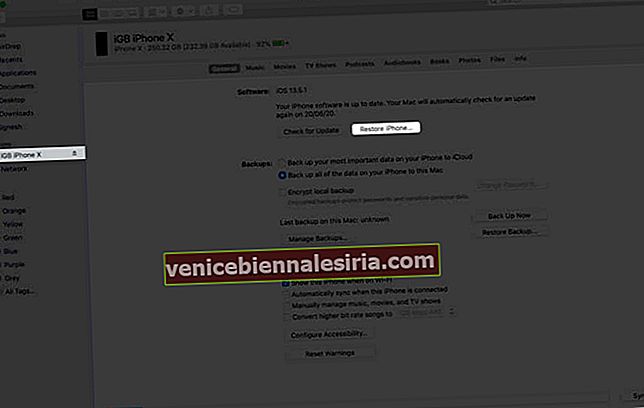
- Apoi, veți vedea un pop-up care vă întreabă: „ Doriți să faceți o copie de siguranță a setărilor pentru iPhone [numele dvs. de telefon] înainte de a restabili software-ul? '. Puteți selecta Backup sau Nu faceți backup.
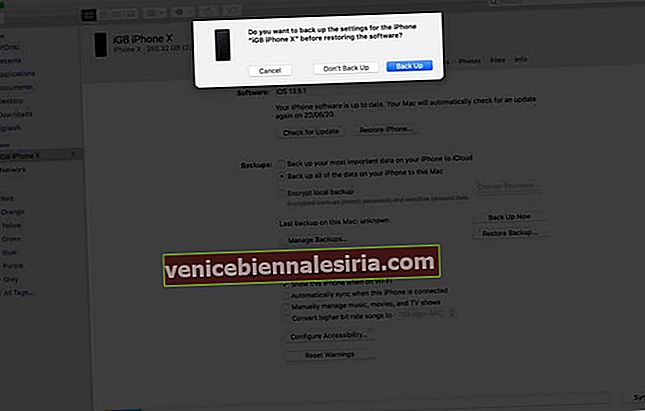
- Citiți mesajul pop-up și faceți clic pe Restaurare.
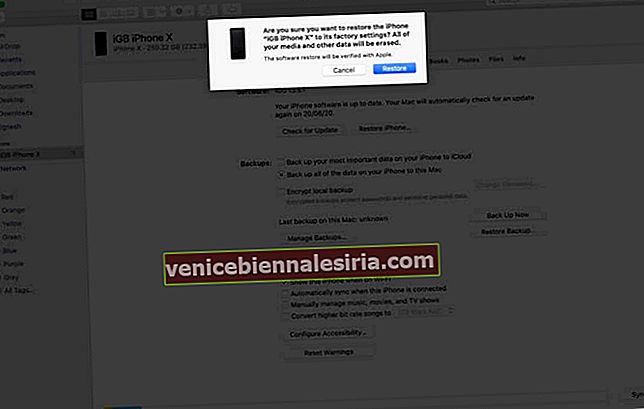
- Faceți clic pe Următorul.
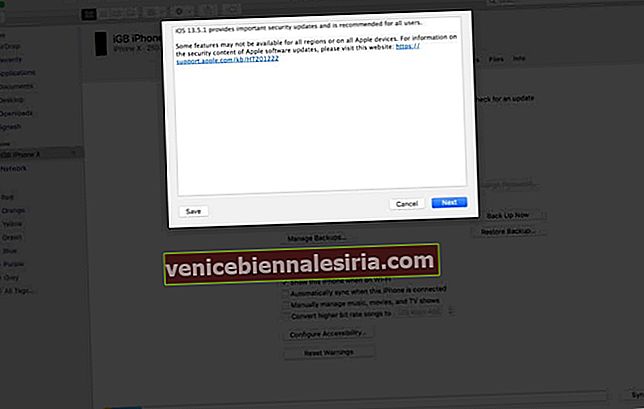
- Acceptați termenii și condițiile ulterioare (dacă faceți acest lucru).
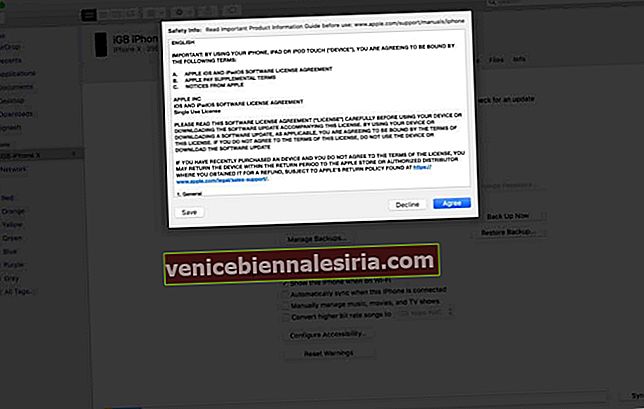
- Descărcarea va începe. Puteți vedea starea în bara laterală din stânga de lângă numele iPhone-ului. Pe iTunes, faceți clic pe săgeata de descărcare din dreapta sus pentru ao vedea. După finalizarea descărcării, computerul dvs. va începe procesul de restaurare.
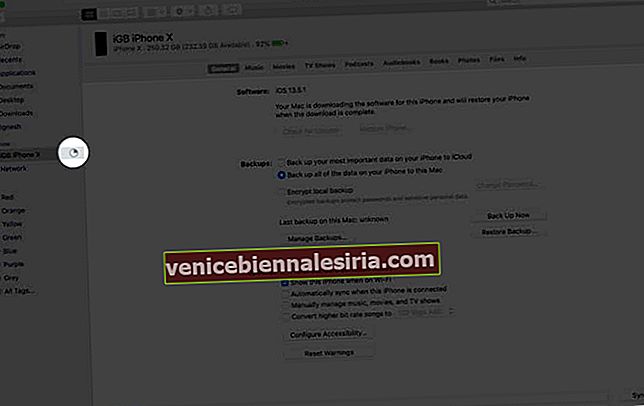
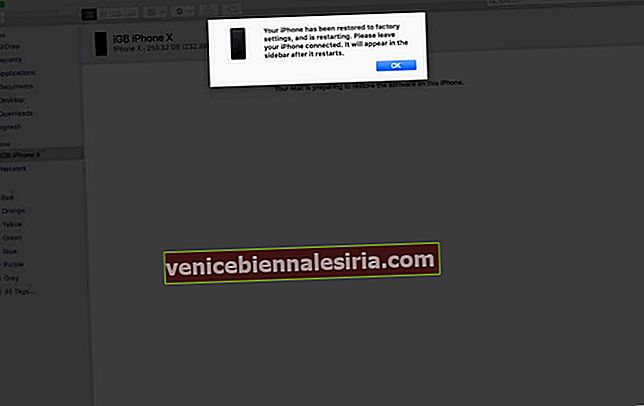
Puteți localiza fișierul IPSW aici:
Pe Mac:
- iPhone: ~ / Bibliotecă / iTunes / Actualizări software iPhone
- iPad: Actualizări de software ~ / Library / iTunes / iPad
- iPod touch: ~ / Bibliotecă / iTunes / Actualizări software iPod
Pe Windows 10, 8, 7
- iPhone: C: \ Users \ [numele dvs. de utilizator] \ AppData \ Roaming \ Apple Computer \ iTunes \ iPhone Actualizări software
- iPad: C: \ Users \ [numele dvs. de utilizator] \ AppData \ Roaming \ Computer Apple \ iTunes \ iPad Actualizări software
- iPod touch: C: \ Users \ [numele dvs. de utilizator] \ AppData \ Roaming \ Apple Computer \ iTunes \ iPod Actualizări software
Cum se instalează fișierul IPSW pe dispozitivul dvs. iOS
Acesta va descărca automat firmware-ul și va începe instantaneu instalarea fișierului pe dispozitivul conectat în timp ce se restabilește utilizând iTunes sau Finder. Cu toate acestea, puteți forța instalarea fișierului IPSW (descărcat de pe site-uri terțe) pe dispozitivul dvs. iOS sau iPadOS.
- Pentru aceasta, conectați iPhone, iPad sau iPod Touch la Mac sau PC
- Deschideți Finder sau iTunes după caz. Apoi, localizați dispozitivul
- Acum, pe Mac, țineți apăsată tasta Option și apoi faceți clic pe Restore iPhone. Pe Windows în iTunes, țineți apăsată tasta Shift tasta și apoi apăsați iPhone Restore butonul
- Apoi, selectați fișierul IPSW descărcat pe care doriți să îl instalați pe dispozitivul conectat, din locația sa. Urmați procesul de restaurare
Delogare…
Acesta este modul și de unde puteți descărca fișiere firmware pentru dispozitivele Apple. În cele din urmă, în cazuri rare, după descărcare, fișierul IPSW poate fi redenumit automat de browser. Dar îl puteți redenumi cu extensia .ipsw la final, astfel iTunes / Finder o recunoaște atunci când o utilizați.
Citește în continuare:
- Cum să curățați și să accelerați vechiul dvs. iPad: câteva sfaturi utile
- Cum se sincronizează iPhone-ul cu computerul
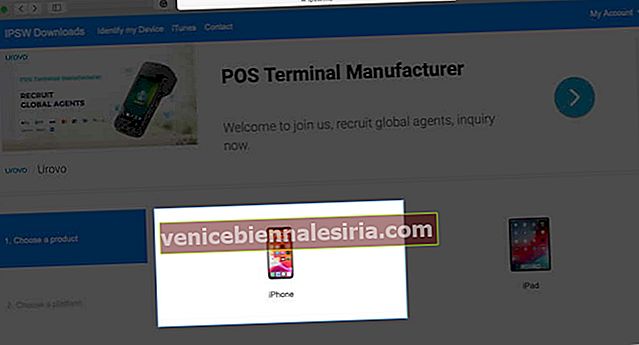
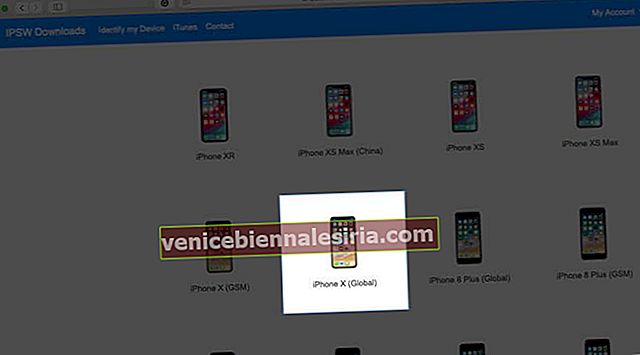
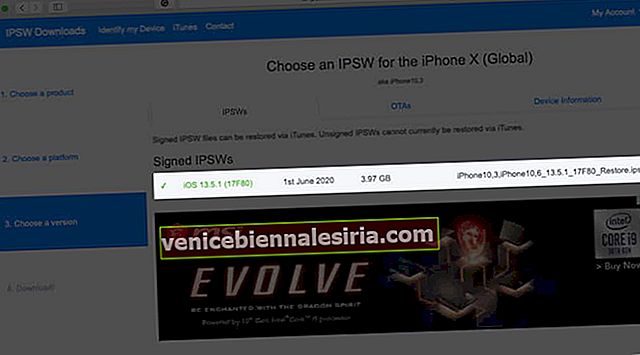
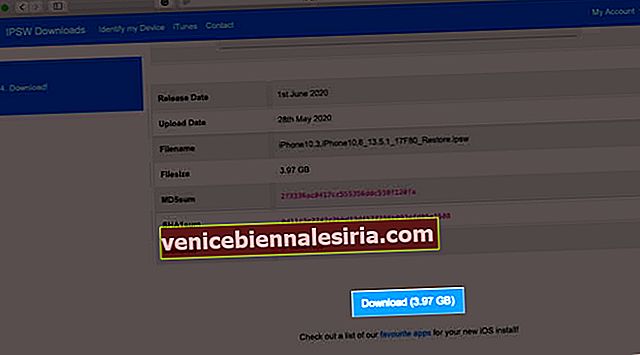
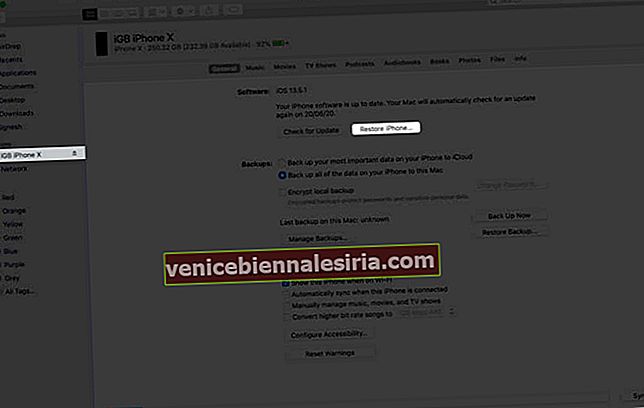
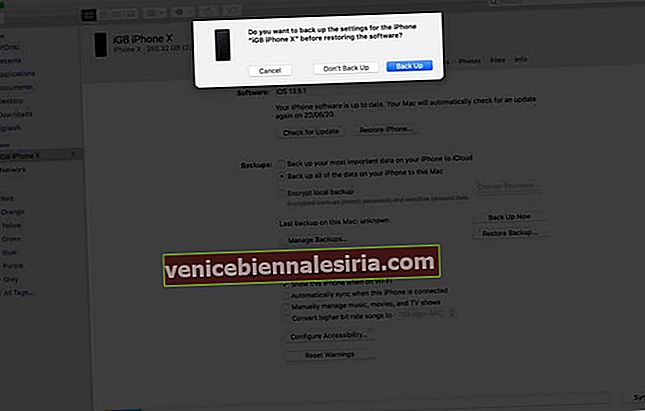
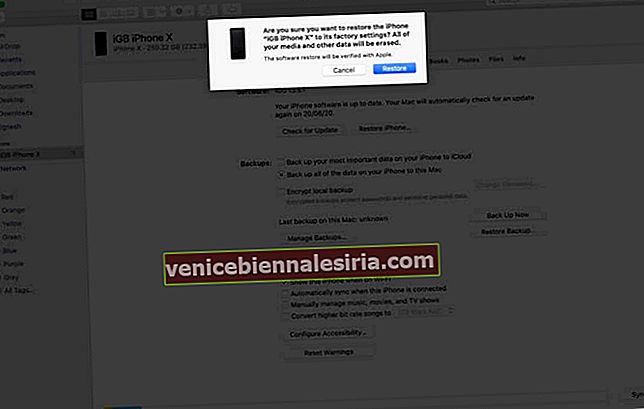
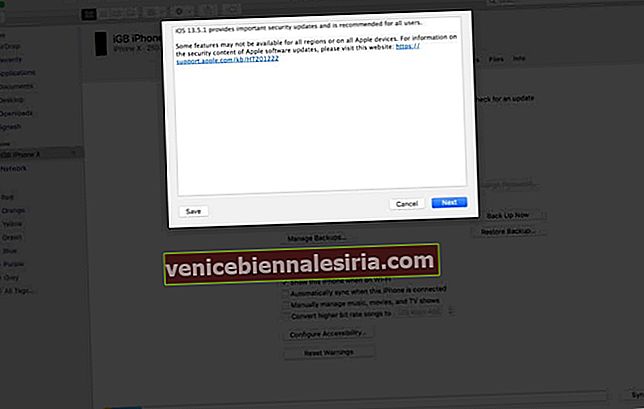
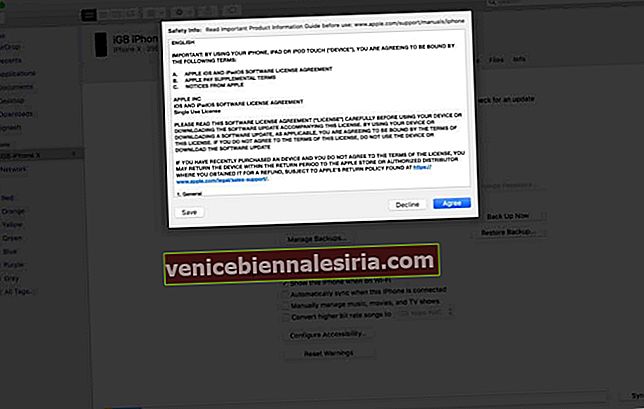
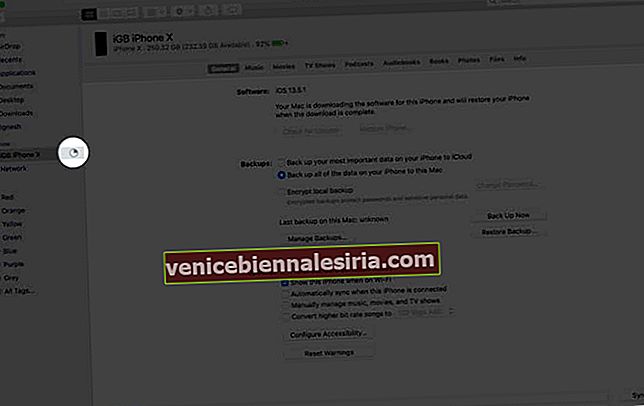
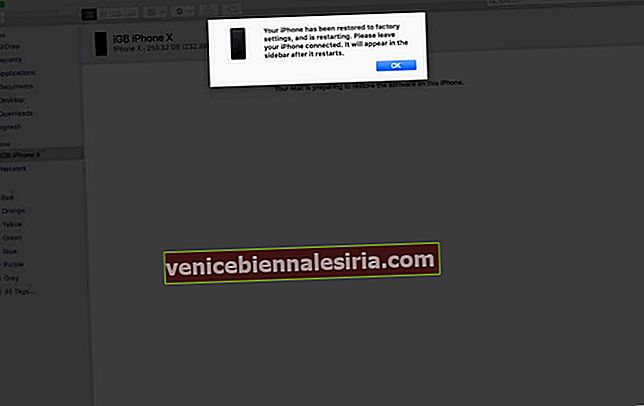





![iPhone blocat în modul Zoom [Cum se remediază problema]](https://pic.venicebiennalesiria.com/wp-content/uploads/blog/2235/XGV4I8A1FMpic.jpg)



